Win10电脑中虚拟内存的大小怎么调整
如果我们的电脑内存出现不足的情况,可以选择设置虚拟内存大小进行缓解,今天就跟大家介绍一下Win10电脑中虚拟内存的大小怎么调整的具体操作步骤。
1. 首先打开电脑,找到桌面上的“计算机”图标,右键,在打开的菜单中,选择“属性”选项。

2. 如图,在打开的系统页面,点击左侧的“高级系统设置”选项。

3. 在弹出的系统设置窗口中,“高级”选项下,在“性能”栏点击右侧的“设置”按钮。
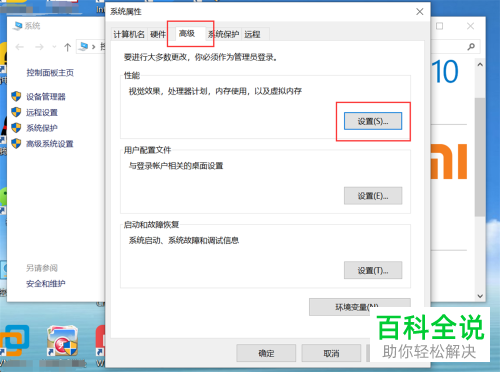
4. 在弹出的性能选项窗口中,“高级”选项下,点击右侧的“更改”按钮。

5. 如图,在弹出的虚拟内存窗口中,将上方的“自动管理所有驱动器的分页文件大小”选项前面的勾选取消,将下方的驱动器(系统盘C盘)选中,然后点选上“自定义大小”,对初始大小和最大值进行设置,最后点击底部的“确定”按钮。

6. 如图,弹出重新启动计算机才能生效的提示窗口,点击确定进行重启即可。

以上就是Win10电脑中虚拟内存的大小怎么调整的具体操作步骤。
赞 (0)

